V nasledujúcich dvoch inštrukciách bude informácia venovaná otočeniu textu o 180 stupňov. Ak vás však zaujíma jeho vertikálne umiestnenie, prejdite na iný návod na našej stránke kliknutím na odkaz nižšie.
Čítajte tiež: Vertikálne zapisovanie textu v Microsoft Excel
Spôsob 1: Nástroj "Kamera"
Nástroj s názvom "Kamera", ktorý je predvolene zabudovaný v Excel, je skvelý na otočenie textu v bunke bez opätovného vytvárania samostatnej figúry s textom. Na to je potrebné vykonať niekoľko predbežných krokov a potom vybrať spomínaný nástroj.
- Na hornej lište, vpravo od ikon pre zrušenie a opakovanie akcie, kliknite na tlačidlo so šípkou na otvorenie rozbaľovacieho menu.
- V zozname nájdite položku "Iné príkazy" a kliknite na ňu myšou.
- V rozbaľovacom zozname príkazov zapnite triedenie "Všetky príkazy".
- Nájdite príkaz "Kamera" a dvakrát naň kliknite, aby ste ho pridali na panel rýchlej prístupu.
- Uistite sa, že nástroj bol presunutý do pravého bloku, a potom zatvorte aktuálne okno.
- Vyberte bunku s textom, ktorý chcete otočiť.
- Potom kliknite na práve pridanú ikonu s obrázkom kamery.
- Kliknite myšou na bunku, ktorá získala bodkovaný okraj, a trochu ju posuňte na stranu.
- Text na otočenie sa stal samostatnou figúrou, ktorú je možné upravovať cez možnosť otáčania.
- Akonáhle bude text otočený, môžete odstrániť okraje, ak sú náhodou zvýraznené čiernou farbou.Na tomto sa zobrazenie textu dá považovať za dokončené.
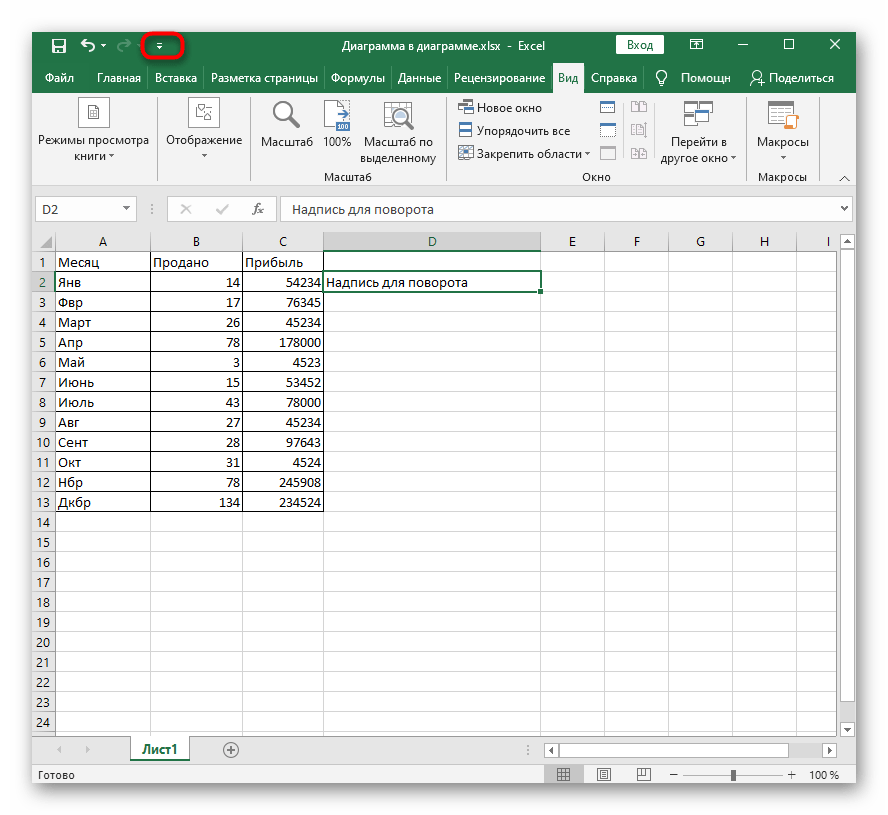
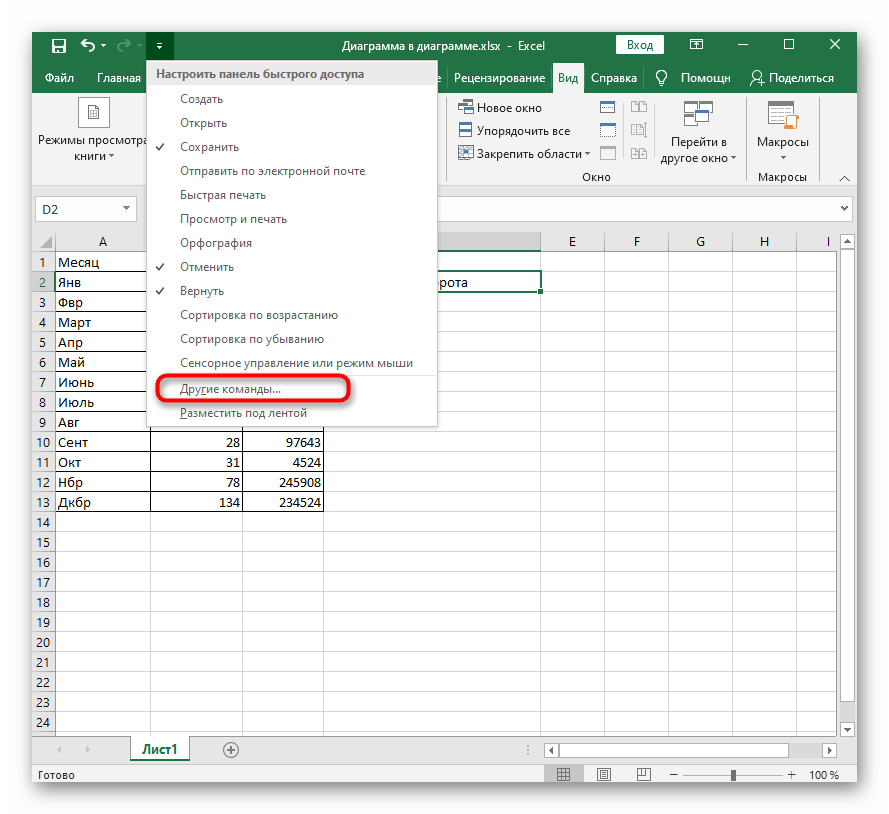
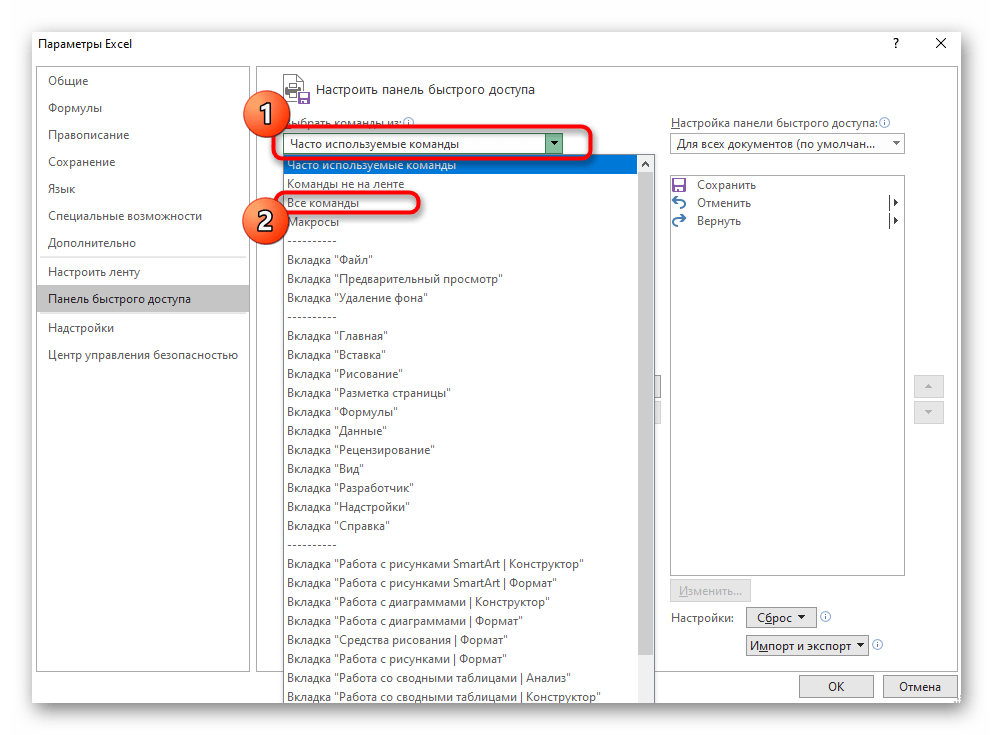
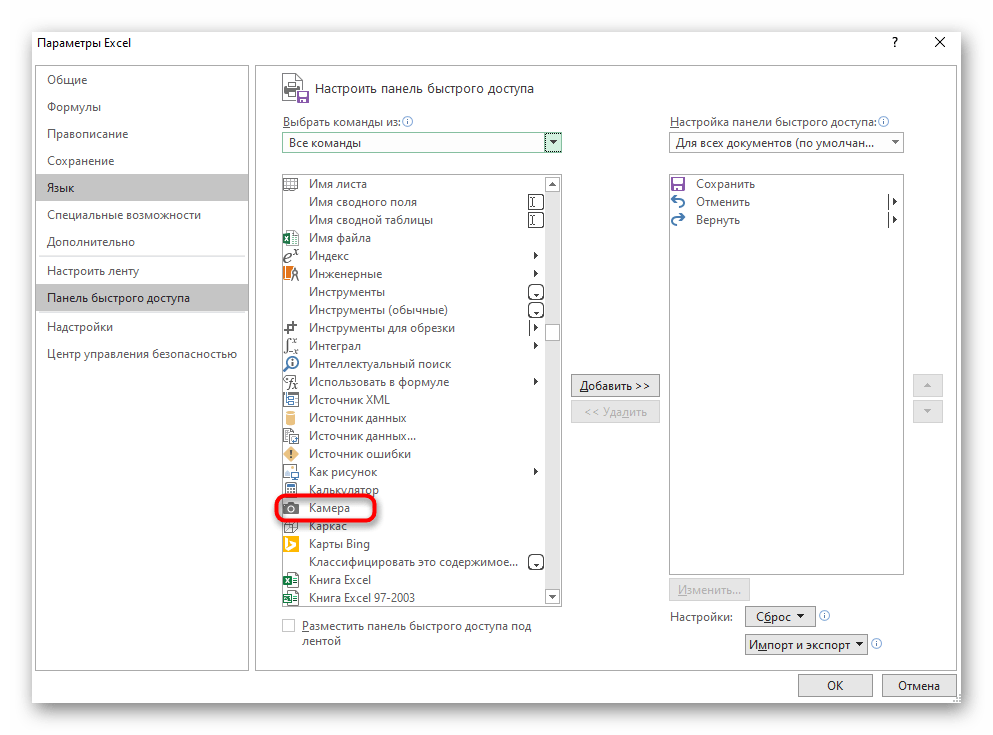
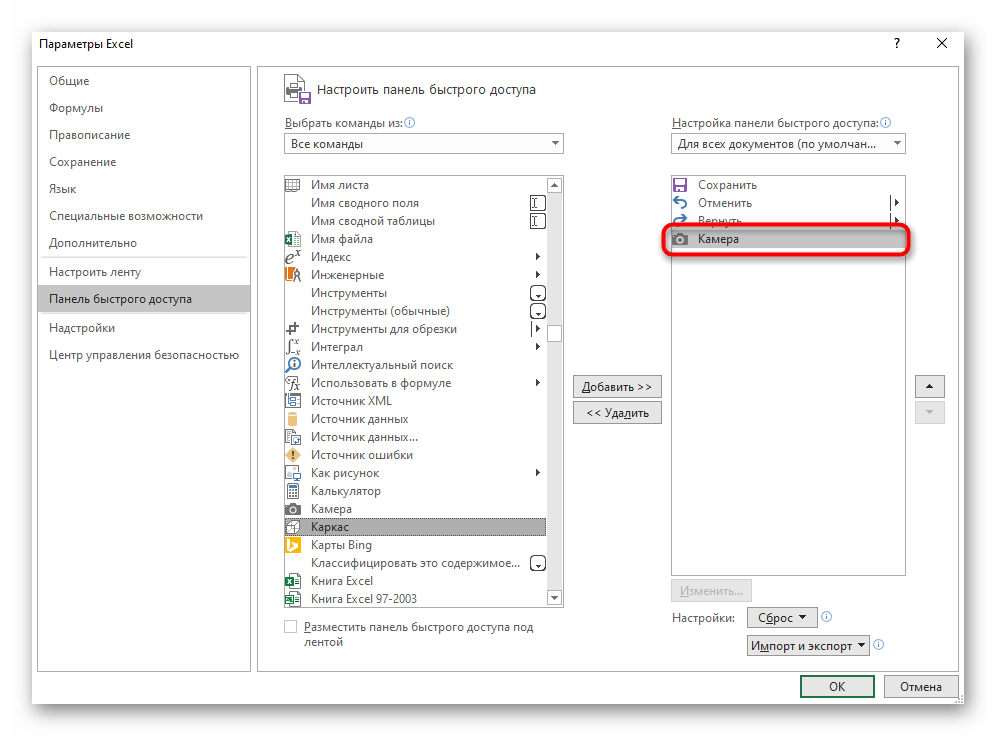
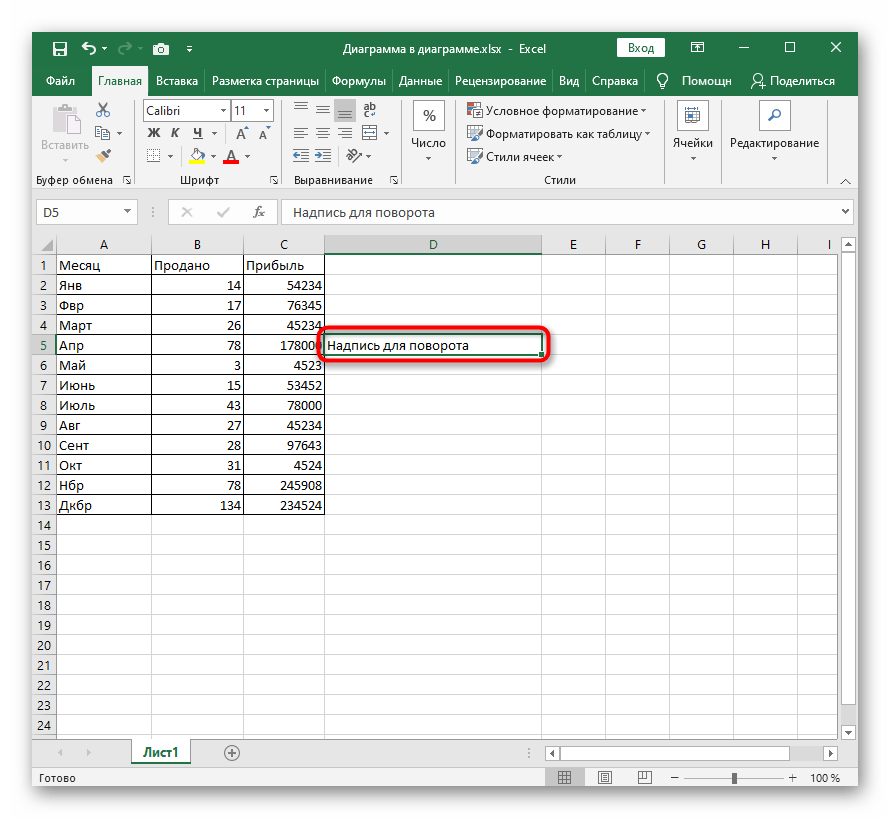
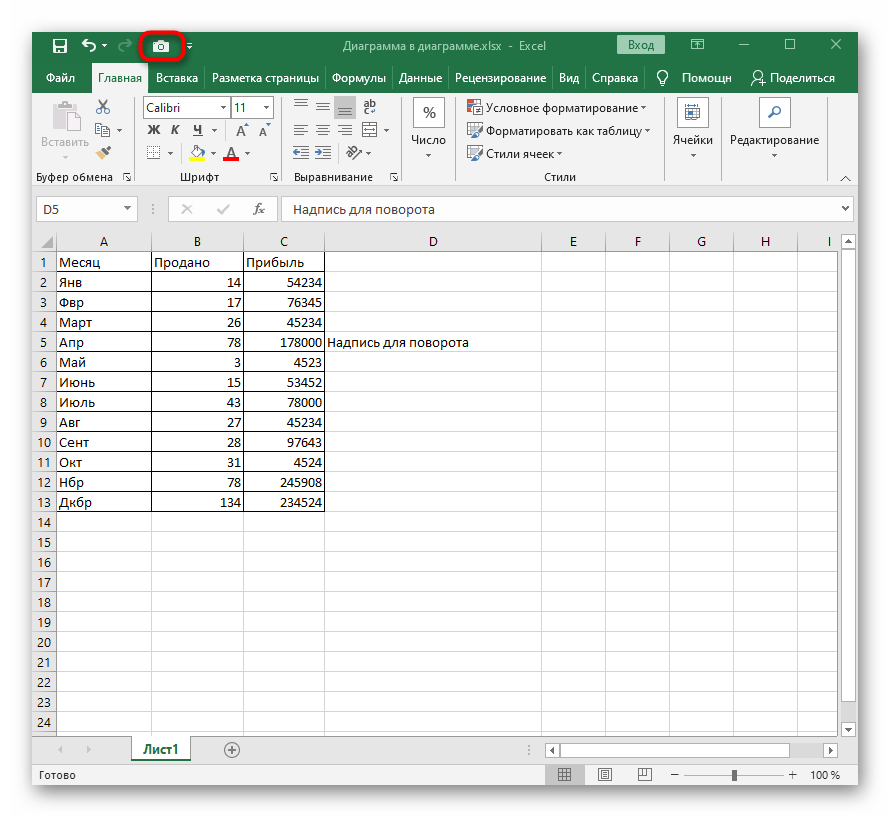
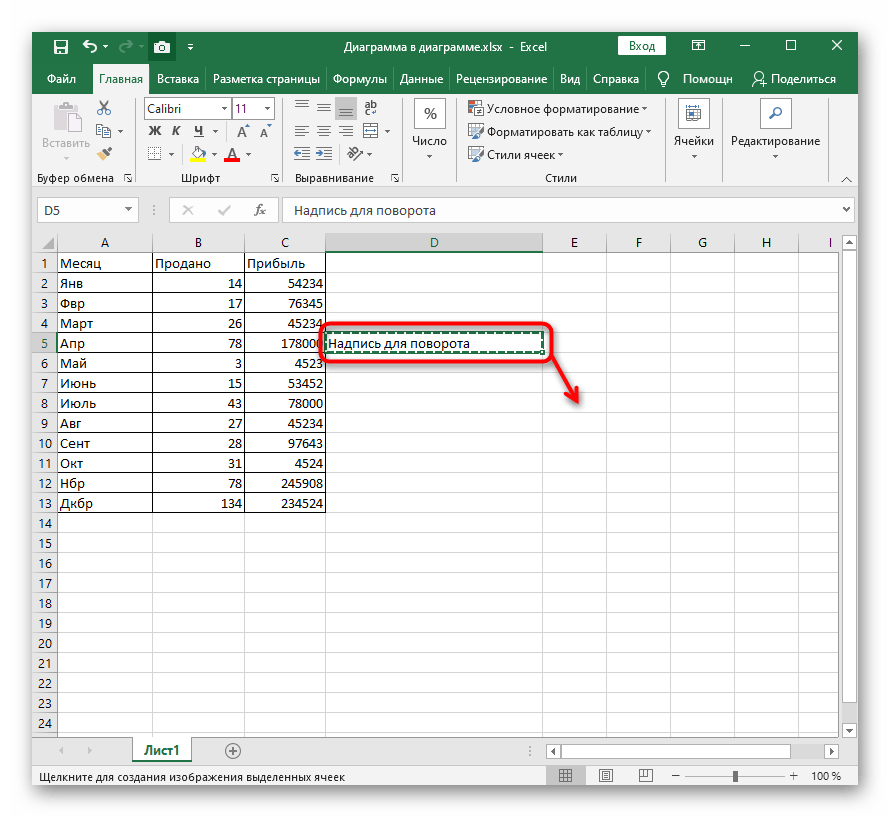
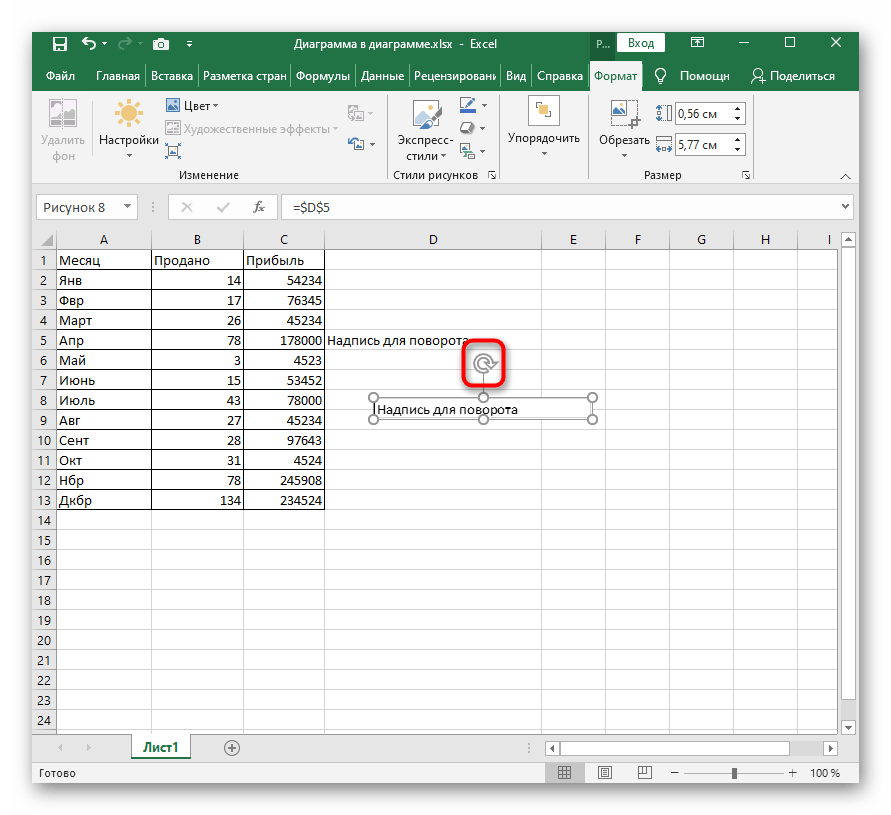
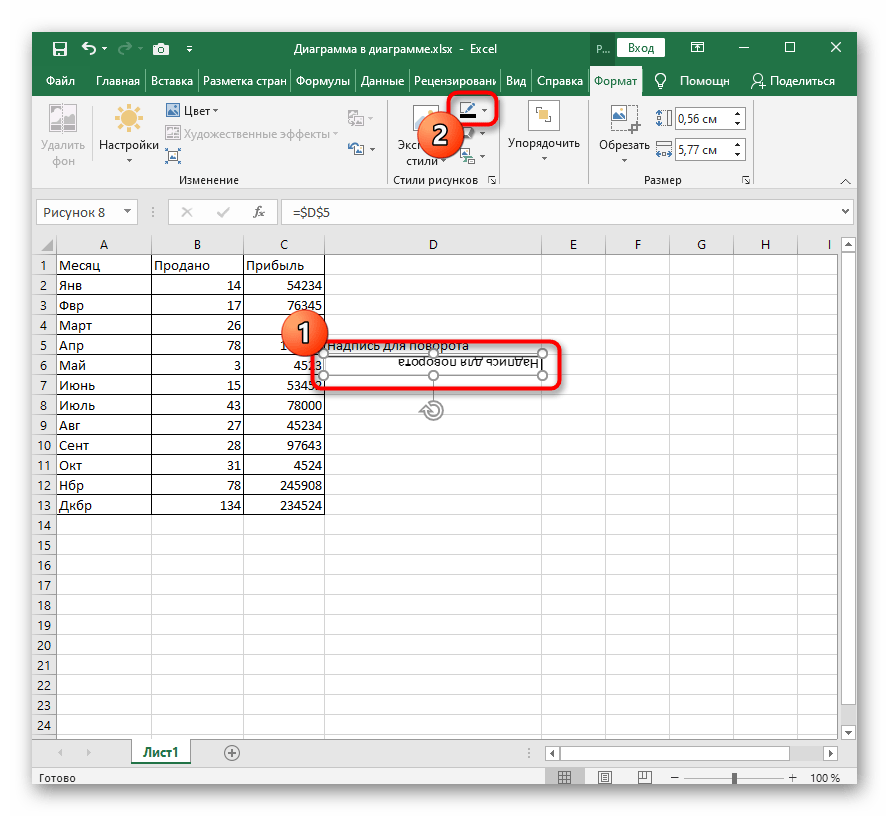
Spôsob 2: Úprava objemovej figúry
Práve opísané kroky nie vždy vyhovujú používateľom, pretože často nápis stráca svoju kvalitu alebo použitie "Kamery" je jednoducho nepraktické. Potom je možné textu priradiť parameter objemovej figúry, aby sa mohol otočiť tak, ako je potrebné.
- Vytvorte nápis cez kartu "Vloženie", výberom možnosti "Text".
- Teraz už môžete zmeniť orientáciu nápisu pomocou predtým uvedenej možnosti otočenia.
- Inak kliknite pravým tlačidlom myši na blok a v kontextovom menu kliknite na položku "Formát figúry".
- Prejdite na kartu správy objemových figúr.
- Tu potrebujete parameter s názvom "Otočenie okolo osi Z". Zmeňte jeho hodnotu na 180 stupňov.
- Zatvorte okno nastavenia a uistite sa, že text bol úspešne otočený.
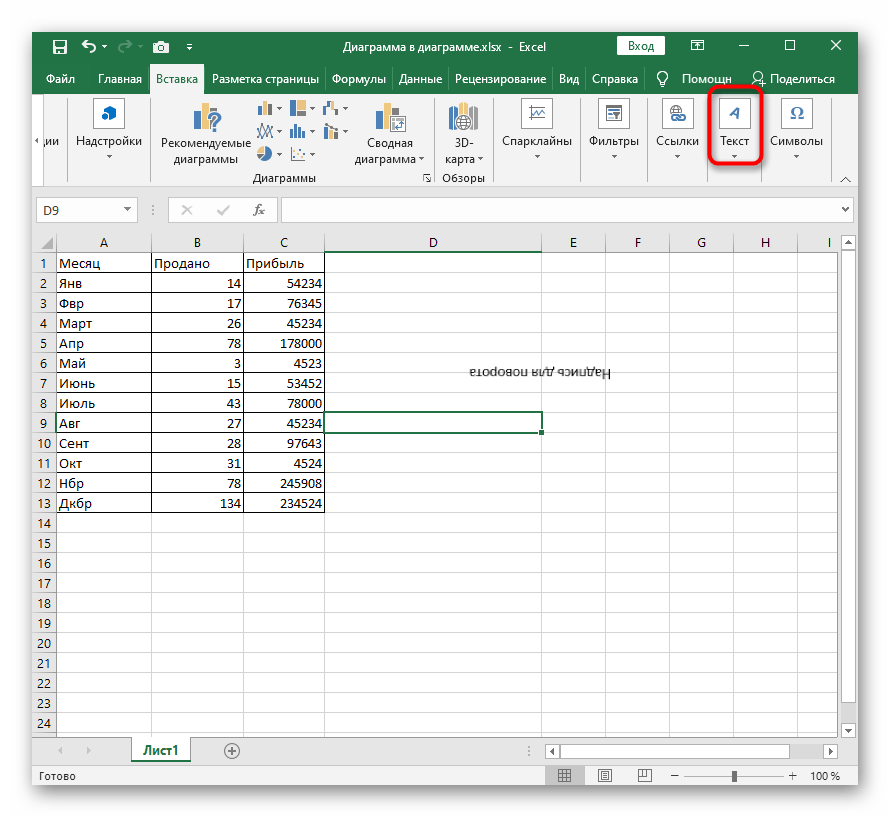
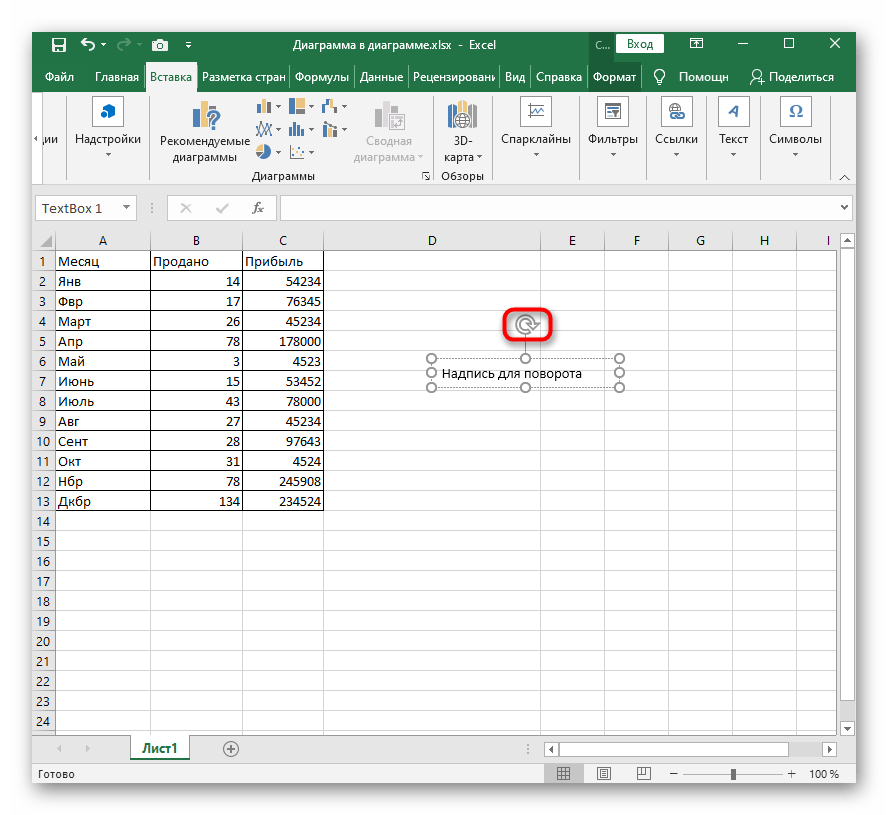
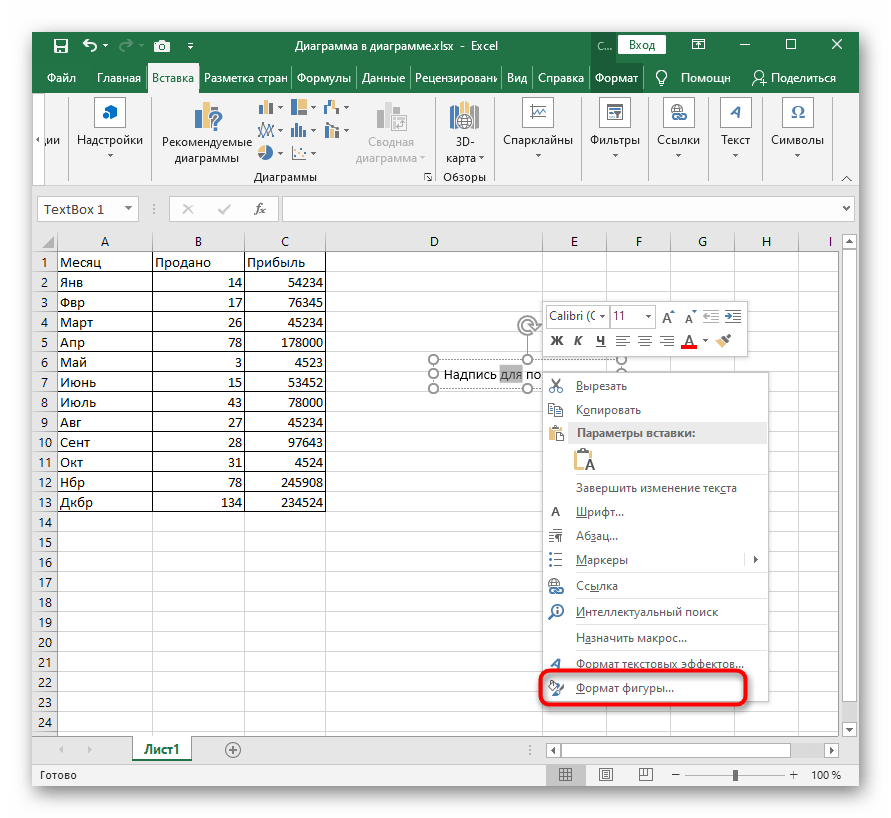
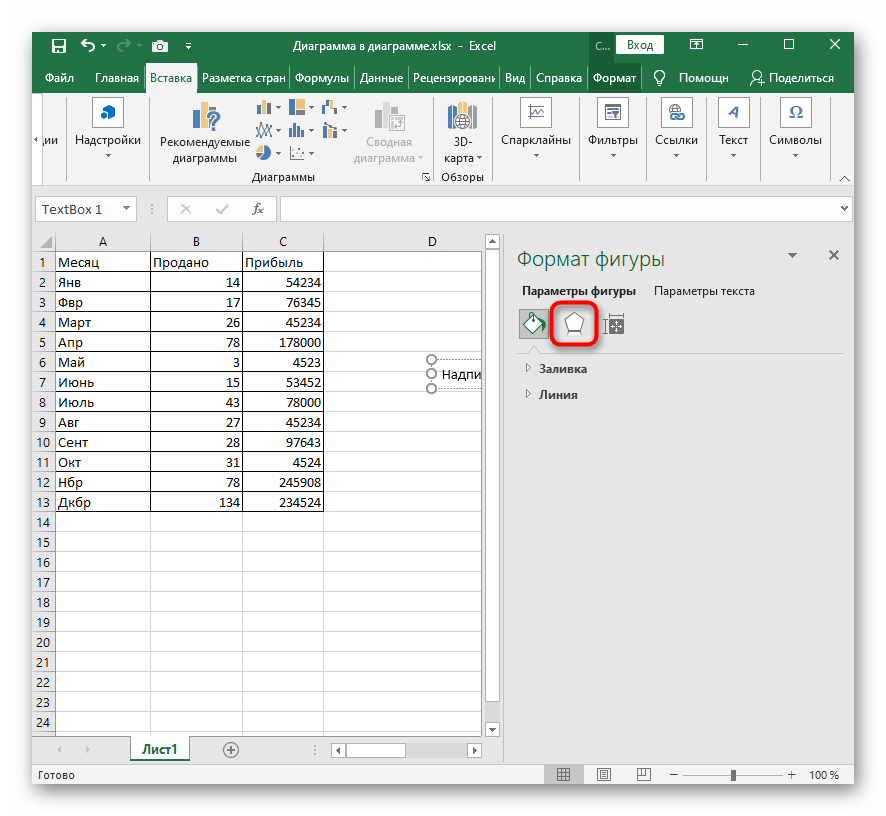
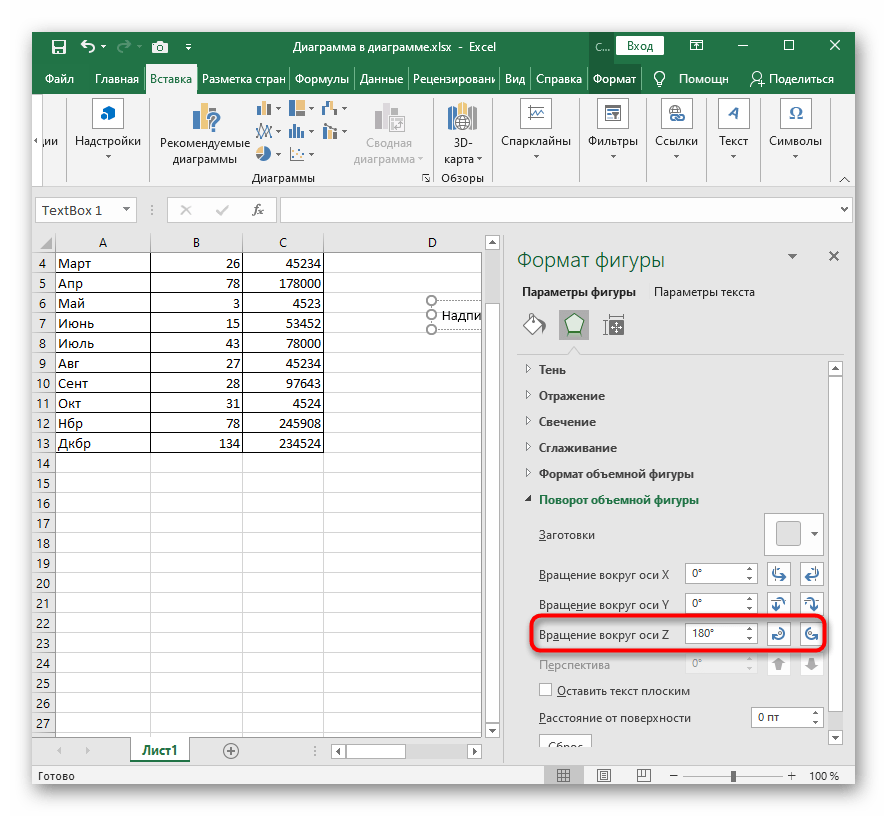
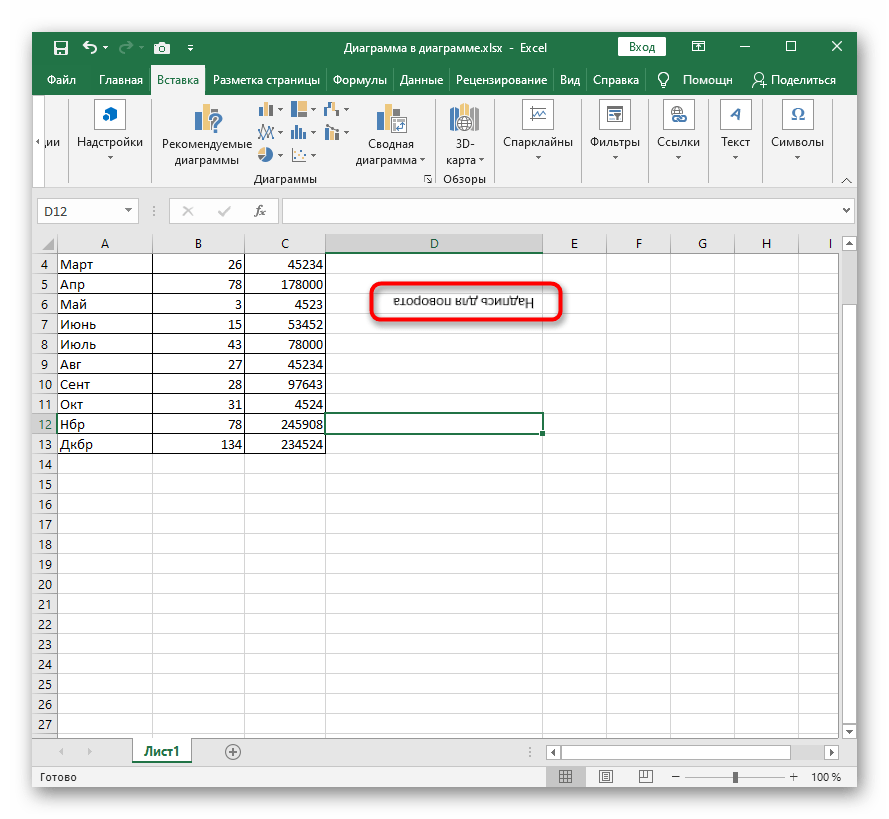
Ďalšie pokyny na nastavenie rôznych nápisov v Exceli hľadajte v iných článkoch na našej stránke, pričom sa učíte spravovať tabuľky a správne ich formovať.
Čítajte tiež:
Vloženie textu do bunky s formulou v Microsoft Excel
Preškrtnutý text v Microsoft Excel